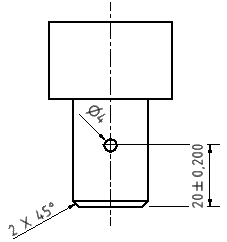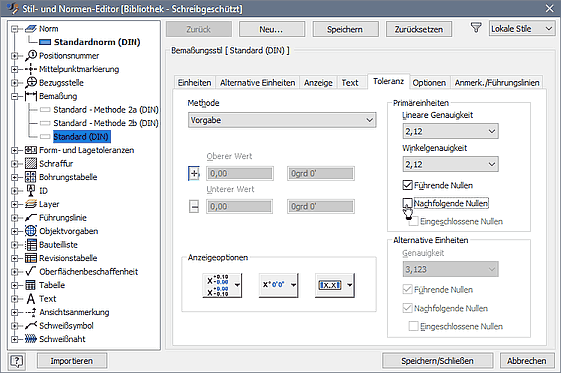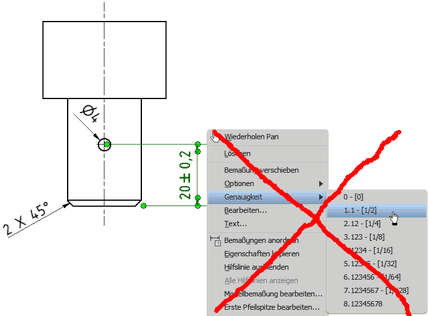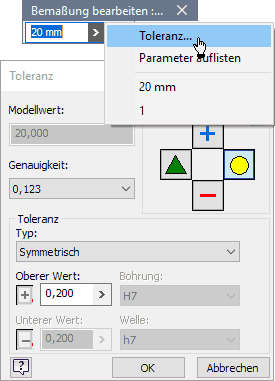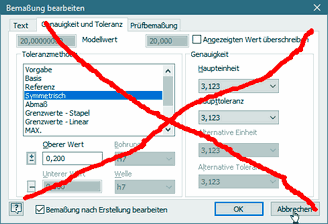Software: CAD - Tutorial - Bauteil - Masztoleranzen: Unterschied zwischen den Versionen
| Zeile 28: | Zeile 28: | ||
# Wir nutzen wieder den '''''Stil- und Normen-Editor''''' (in der '''''MFL''''' unter der Registerkarte '''''Verwalten''''' in der Gruppe '''''Stile und Normen''''') um die verwendete "Norm" in Hinblick auf die Toleranz-Darstellung anzupassen:<div align="center"> [[Bild:Software_CAD_-_Tutorial_-_Bauteil_-_masztoleranzen_-_bemaszungsstil_ohne_nachfolgende_0.gif| ]] </div> | # Wir nutzen wieder den '''''Stil- und Normen-Editor''''' (in der '''''MFL''''' unter der Registerkarte '''''Verwalten''''' in der Gruppe '''''Stile und Normen''''') um die verwendete "Norm" in Hinblick auf die Toleranz-Darstellung anzupassen:<div align="center"> [[Bild:Software_CAD_-_Tutorial_-_Bauteil_-_masztoleranzen_-_bemaszungsstil_ohne_nachfolgende_0.gif| ]] </div> | ||
#* Die Einstellungen für die Darstellung der nachgestellten Nullen gelten für alle unterstützten Toleranz-Methoden. | #* Die Einstellungen für die Darstellung der nachgestellten Nullen gelten für alle unterstützten Toleranz-Methoden. | ||
#* '''Warnung''' → '''NIEMALS''' andere Möglichkeiten für die Genauigkeitsdarstellung in der Zeichnung nutzen, weil damit die Verbindung zwischen den Toleranzen der Modell-Parameter und den angezeigten Toleranzen in der Zeichnungsansicht zerstört wird (unterschiedliche Toleranzwerte in Modell und Zeichnung sind dann möglich!):<div align="center"> [[Bild:Software_CAD_-_Tutorial_-_Bauteil_-_masztoleranzen_-_freitoleranz-genauigkeit.gif| ]] </div> | #* '''''Warnung''''' → '''NIEMALS''' andere Möglichkeiten für die Genauigkeitsdarstellung in der Zeichnung nutzen, weil damit die Verbindung zwischen den Toleranzen der Modell-Parameter und den angezeigten Toleranzen in der Zeichnungsansicht zerstört wird (unterschiedliche Toleranzwerte in Modell und Zeichnung sind dann möglich!):<div align="center"> [[Bild:Software_CAD_-_Tutorial_-_Bauteil_-_masztoleranzen_-_freitoleranz-genauigkeit.gif| ]] </div> | ||
# Über das Maß-Kontextmenü kann man direkt in der Zeichnung mittels "'''''Modellbemaßung bearbeiten ...'''''" sowohl den Nennwert, als auch die zugeordneten Toleranzwerte des Modellparameters ändern. Wir werfen nur einen Blick auf diese Möglichkeit:<div align="center"> [[Bild:Software_CAD_-_Tutorial_-_Bauteil_-_masztoleranzen_-_modellbemaszung_bearbeiten.gif| ]] </div> | # Über das Maß-Kontextmenü kann man direkt in der Zeichnung mittels "'''''Modellbemaßung bearbeiten ...'''''" sowohl den Nennwert, als auch die zugeordneten Toleranzwerte des Modellparameters ändern. Wir werfen nur einen Blick auf diese Möglichkeit:<div align="center"> [[Bild:Software_CAD_-_Tutorial_-_Bauteil_-_masztoleranzen_-_modellbemaszung_bearbeiten.gif| ]] </div> | ||
#* '''''Warnung''''': Doppelklick auf das Maß führt NICHT zu "Modellbemaßung bearbeiten", sondern zum Bearbeiten des in der Zeichnungsansicht generierten Maßes. Um eine Zerstörung der Verbindung zur Modell-Toleranz zu vermeiden, sollten man die Bearbeitung sofort abbrechen:<div align="center"> [[Bild:Software_CAD_-_Tutorial_-_Bauteil_-_masztoleranzen_-_bemaszung_nicht_bearbeiten.gif| ]] </div> | |||
=== ISO-Toleranzen nach DIN ISO 286 === | === ISO-Toleranzen nach DIN ISO 286 === | ||
Version vom 2. Oktober 2018, 13:10 Uhr
Allgemeintoleranzen nach DIN ISO 2768
Unsere Zeichnung muss noch mit weiteren "Anmerkungen" versehen werden. Das betrifft z.B. die Information zur zulässigen Abweichung nach DIN ISO 2768 - mK:
- Die vollständige Angabe zur Allgemeintoleranz wird als Notiztext auf dem Zeichnungsblatt direkt über die entsprechende Zelle des Schriftfeldes geschrieben (ohne Bearbeiten des Schriftfeldes!):
- Kleinbuchstabe = Toleranzklasse für Grenzabmaße: f (fein) / m (mittel) / c (grob)
- Großbuchstabe = Toleranzklasse für Form- und Lageabweichung: H (High) / K (Mittel) / L (Low)
Uns interessieren zuerst nur die Nennmaß-abhängigen Grenzabmaße der Allgemeintoleranzen:
- Die Toleranztabellen nach DIN ISO 2768-1 definieren für alle nicht anderweitig tolerierten Maße des Bauteils einen symmetrischen Toleranzbereich von ±Abmaß um den jeweiligen Nennwert.
- Durch diese Textangabe wissen die Bearbeiter in der Fertigung, welche Maß-Genauigkeit für nicht anderweitig spezifizierte Maße einzuhalten ist.
Wichtig: Beim Eintrag der Allgemeintoleranzen in das Schriftfeld der Zeichnung handelt es sich beim Autodesk Inventor leider um eine reine Text-Anmerkung, welche keinerlei Auswirkung auf die Toleranzwerte der Modellparameter besitzt:
- Die aus dieser Angabe resultierenden Toleranzwerte sind nicht für modellbasierte Toleranzrechnungen nutzbar.
- Haben diese Toleranzwerte Auswirkungen auf Montage-relevante Schlussmaße oder Funktions-relevante Kenngrößen und möchte man diese Auswirkungen modellbasiert analysieren, so muss man diese Toleranzen im Modell definieren und in der Zeichnung dann ebenfalls als Bestandteil der Bemaßung darstellen.
Frei tolerierte Masze
Eigentlich sollte man frei tolerierte Maße vermeiden, da für die Qualitätsprüfung keine fertigen Lehren-Sätze existieren:
- Aus funktionellen Gründen kann man Freitoleranzen verwenden, wenn die Toleranz-Anforderungen z.B. an ein Schlussmaß nur durch überhöhte Genauigkeitsklassen mit Allgemeintoleranzen oder entsprechenden ISO-Toleranzen erfüllbar sind.
- Eine modellbasierte Toleranzanalyse verläuft immer entlang einer Toleranzkette. Für alle Maß-Parameter entlang der Maßkette müssen Toleranzwerte existieren. Dies ist beim aktuellen Stand der Technik (z.B. Autodesk Inventor) nur mit manuell eingetragenen Freitoleranzen möglich.
Am Beispiel der Abstand-Toleranz der Querbohrungsachse zur Bolzen-Stirnfläche soll der Ersatz der Allgemeintoleranz mit einer gleichwertigen Freitoleranz durchgeführt werden:
- Aus den Toleranztabellen nach DIN ISO 2768-1 resultieren entsprechend der Toleranzklasse m für das Maß 20 symetrischen Grenzabmaße von ±0,2.
- Wir suchen in der Parameterliste des Modells den zugehörigen Modellparameter und weisen ihm dieses symmetrische Abmaß zu.
- Den automatisch vergebenen Namen "dxy" benennen wir z.B. in "h_Querbohrung" um. Das soll uns daran erinnern, dass diesem Parametern bereits Toleranz-Werten zugewiesen wurden.
- In der Zeichnung erscheint anschließend automatisch die Toleranz für das abgerufene Modellmaß 20. Die Anzahl der Nachkommastellen und -nullen für das Abmaß wird durch die Stil-Vorlage der Zeichnung festgelegt:
- Wir nutzen wieder den Stil- und Normen-Editor (in der MFL unter der Registerkarte Verwalten in der Gruppe Stile und Normen) um die verwendete "Norm" in Hinblick auf die Toleranz-Darstellung anzupassen:
- Die Einstellungen für die Darstellung der nachgestellten Nullen gelten für alle unterstützten Toleranz-Methoden.
- Warnung → NIEMALS andere Möglichkeiten für die Genauigkeitsdarstellung in der Zeichnung nutzen, weil damit die Verbindung zwischen den Toleranzen der Modell-Parameter und den angezeigten Toleranzen in der Zeichnungsansicht zerstört wird (unterschiedliche Toleranzwerte in Modell und Zeichnung sind dann möglich!):
- Über das Maß-Kontextmenü kann man direkt in der Zeichnung mittels "Modellbemaßung bearbeiten ..." sowohl den Nennwert, als auch die zugeordneten Toleranzwerte des Modellparameters ändern. Wir werfen nur einen Blick auf diese Möglichkeit:
- Warnung: Doppelklick auf das Maß führt NICHT zu "Modellbemaßung bearbeiten", sondern zum Bearbeiten des in der Zeichnungsansicht generierten Maßes. Um eine Zerstörung der Verbindung zur Modell-Toleranz zu vermeiden, sollten man die Bearbeitung sofort abbrechen:
ISO-Toleranzen nach DIN ISO 286
===>> Dieser Abschnitt wird zur Zeit erarbeitet !!!